디스코드가 열리지 않나요? 커뮤니케이션 장애를 일으키는 주요 오류 원인부터 복구 방법까지 한 번에 해결하세요
디스코드(Discord)는 게이머, 전문가, 다양한 온라인 커뮤니티가 실시간으로 소통하는 데 핵심적인 커뮤니케이션 플랫폼입니다. 하지만 디스코드가 열리지 않는 오류가 발생하면, 대화 흐름이 끊기고 업무나 게임 진행에 큰 불편이 생길 수 있습니다. 특히 갑작스러운 실행 불가 문제는 사용자 경험을 저해하고 커뮤니티 활동에 직접적인 영향을 줍니다.
이 가이드에서는 ‘디스코드 열리지 않음’ 오류의 대표적인 원인부터 시작해, 기본적인 문제 해결 방법과 고급 복구 솔루션까지 단계별로 안내합니다. 윈도우 설정, 캐시 충돌, 백그라운드 프로세스 문제 등 실제 사용자들이 자주 겪는 이슈를 중심으로, 효과적인 해결책을 제시합니다.
지금 바로 아래 내용을 따라 오류를 빠르게 해결하고, 디스코드를 정상적으로 실행해보세요. 끊김 없는 커뮤니케이션 환경을 되찾는 데 큰 도움이 될 것입니다.
목차
Part 1. 디스코드가 열리지 않는 이유는? 주요 원인 5가지 정리
디스코드(Discord)가 갑자기 실행되지 않거나 화면에 아무 반응이 없는 현상은 많은 사용자가 겪는 대표적인 오류입니다. 단순한 캐시 충돌에서부터 백그라운드 충돌, 설치 파일 손상, 호환성 설정 문제, 네트워크 제한까지 다양한 원인이 존재합니다.
다음은 검색에서 자주 언급되며 실제로 많은 유저가 겪는, 디스코드가 실행되지 않는 5가지 핵심 원인과 그 해결 방법입니다.
1. 손상된 캐시 데이터
디스코드는 실행 과정에서 여러 임시 캐시 파일을 저장합니다. 하지만 이 캐시가 손상될 경우, 앱이 정상적으로 시작되지 않거나 시작 후 멈추는 현상이 발생할 수 있습니다. 특히 "디스코드가 응답하지 않음" 오류가 지속적으로 발생한다면, 이 문제를 의심해볼 필요가 있습니다.
✅ 해결 방법:AppData 경로의 캐시 폴더를 수동 삭제하는 것이 효과적입니다. (2부에서 자세히 설명)
2. 백그라운드에서 이미 실행 중인 디스코드 충돌
디스코드는 종료 후에도 백그라운드 프로세스로 계속 실행되는 경우가 많습니다. 이 상태에서 다시 앱을 실행하면 중복 실행으로 인해 창이 뜨지 않거나 앱이 멈추는 충돌이 발생할 수 있습니다.
✅ 해결 방법:작업 관리자(Task Manager)에서 모든 Discord 관련 프로세스를 종료한 후 다시 실행해야 합니다.
3. 오래되었거나 손상된 디스코드 설치 파일
오래된 설치 파일이나 업데이트 실패로 인해 일부 파일이 손상된 경우, 최신 Windows 시스템 및 그래픽 드라이버와의 호환성 문제가 발생할 수 있습니다. 이는 디스코드 실행 자체가 되지 않거나 빈 화면만 출력되는 현상으로 이어집니다.
✅ 해결 방법:디스코드를 완전히 삭제한 후, 최신 버전으로 재설치하는 것이 권장됩니다. (재설치 시에도 캐시 정리는 필수)
4. Windows 호환성 모드로 인한 실행 오류
일부 사용자 환경에서는 디스코드가 이전 Windows 버전의 호환 모드로 설정되어 실행되고 있을 수 있습니다. 특히 Windows 10에서 Windows 11로 업그레이드한 경우, 이전 호환 설정이 충돌을 유발할 수 있습니다.
✅ 해결 방법:Discord 실행 파일 속성에서 호환성 모드 설정을 해제하거나 조정해야 합니다.
5. 네트워크 제한 또는 방화벽 차단으로 인한 접속 실패
학교, 회사, 카페 등 공용 네트워크 환경에서는 포트 차단 또는 방화벽 설정으로 인해 디스코드 서버에 연결되지 않는 경우가 많습니다. 이로 인해 앱 실행은 되지만 서버 접속이 안 되거나 무한 로딩이 반복될 수 있습니다.
✅ 해결 방법:VPN을 일시적으로 사용하거나, 방화벽 및 프록시 설정을 확인 및 해제해야 합니다.
Part 2. [지금 사용하기] 디스코드가 열리지 않는 문제의 해결 방법
디스코드가 실행되지 않거나 갑자기 열리지 않는 문제는 많은 사용자에게 당황스러운 경험일 수 있습니다. 특히 중요한 회의나 게임 중 발생하면 커뮤니케이션 중단으로 이어질 수 있어 빠른 해결이 필요합니다.
다행히도, 이런 오류는 대부분의 경우 간단한 조치나 설정 변경만으로도 해결할 수 있습니다. 지금부터 소개할 단계별 가이드를 통해, 디스코드가 켜지지 않을 때 가장 효과적으로 복구하는 방법을 확인해보세요.
이 가이드는 초보자도 쉽게 따라할 수 있도록 구성되어 있으며, 디스코드 실행 오류를 빠르게 해결하고 정상적인 사용 환경을 복구하는 데 도움이 될 것입니다.
1. Wi-Fi 또는 인터넷 연결을 PC에서 다시 설정하기
디스코드가 열리지 않는 문제 중 하나는 불안정한 인터넷 연결입니다. 디스코드는 원활한 서버 접속이 필수인 프로그램이므로, 네트워크가 일시적으로 끊기거나 약할 경우 실행 오류 또는 디스코드 연결 실패 현상이 발생할 수 있습니다. 이런 경우 디스코드 인터넷 연결 문제를 해결하려면 Wi-Fi 연결을 해제한 뒤 잠시 기다렸다가 다시 연결해 보세요. 이는 네트워크 설정을 초기화하고 일시적인 네트워크 충돌을 해소하는 데 효과적입니다.
[해결 방법 지침]
-
PC의 설정 메뉴로 이동합니다.
-
‘네트워크 & 인터넷’ 섹션을 클릭합니다.
-
Wi-Fi 옵션 옆의 스위치를 눌러 잠시 껐다가, 5~10초 후 다시 켭니다.
이 간단한 단계만으로도 디스코드가 안 열리는 문제 해결에 도움이 될 수 있습니다. 안정적인 인터넷 환경을 통해 디스코드가 정상적으로 실행되는지 확인해보세요.
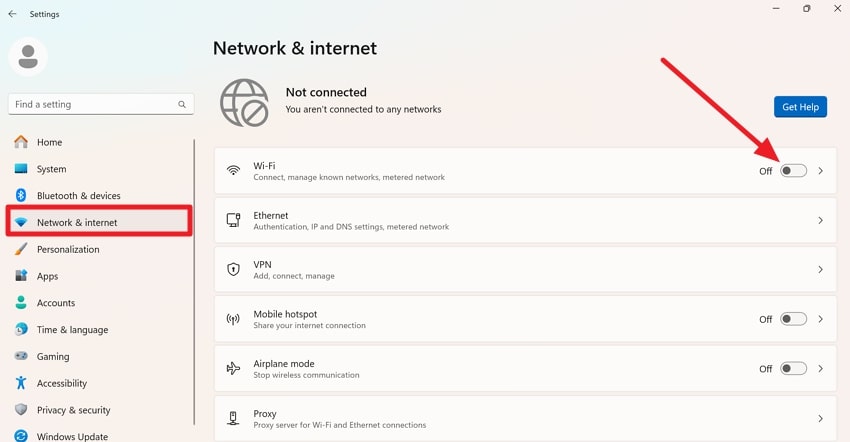
2. PC 재시작으로 디스코드 실행 오류 해결하기
디스코드가 실행되지 않음 현상이 발생할 경우, 가장 먼저 시도할 수 있는 간단하면서도 효과적인 방법은 PC를 재시작하는 것입니다. 장시간 PC를 사용하면 백그라운드에 여러 애플리케이션이 누적되어 시스템 자원을 과도하게 점유하고, 이로 인해 디스코드 실행에 방해가 될 수 있습니다. 이러한 일시적인 시스템 오류는 재시작만으로도 해결되는 경우가 많습니다.
PC를 재시작하면 불필요한 프로세스가 종료되고 메모리가 초기화되므로, 디스코드가 갑자기 안 열리는 문제를 간단히 해결할 수 있습니다. 이는 디스코드뿐만 아니라 전체 시스템의 안정성 향상에도 도움이 됩니다.
[해결 방법 지침]
- 바탕화면 좌측 하단의 '시작' 버튼을 클릭합니다.
- '전원' 아이콘을 선택합니다.
- '재시작' 버튼을 눌러 시스템을 재부팅합니다.
이 기본적인 조치만으로도 디스코드 오류 해결 방법으로 효과를 볼 수 있으며, 이후 앱이 정상적으로 작동하는지 확인해보세요.
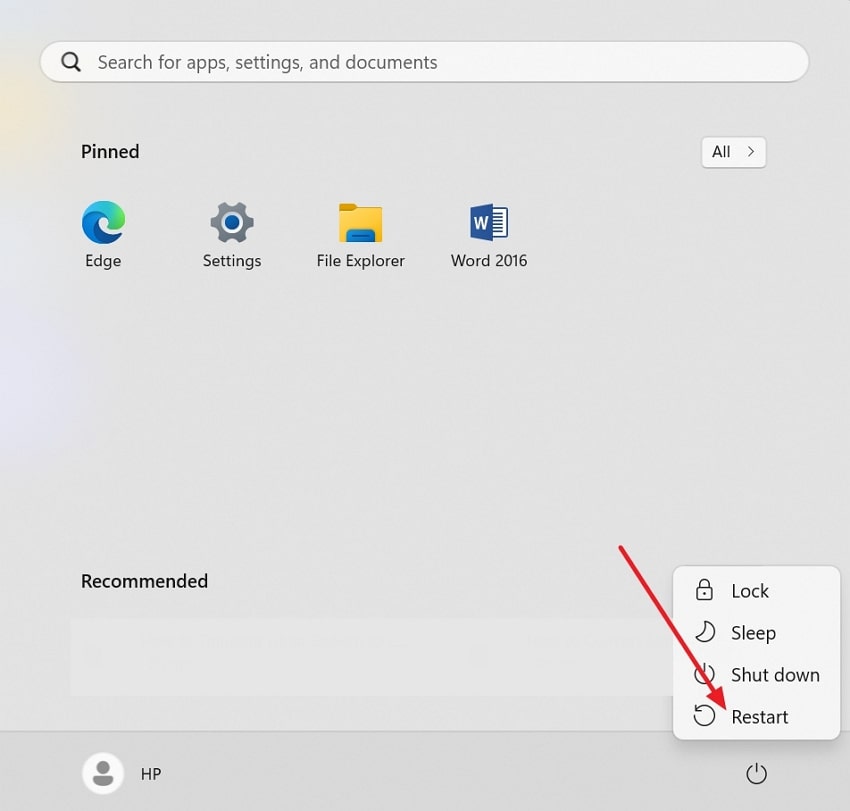
3. 작업 관리자 또는 CMD를 이용한 디스코드 강제 종료 방법
디스코드가 백그라운드에서 이미 실행 중이거나 비정상적으로 멈춘 상태라면, 아이콘을 클릭해도 디스코드가 실행되지 않는 문제가 발생할 수 있습니다. 이 경우, 작업 관리자(Task Manager) 또는 **명령 프롬프트(CMD)**를 이용해 디스코드를 강제로 종료하는 것이 효과적인 해결 방법입니다.
백그라운드에서 디스코드가 안 열리는 현상은 종종 이전 세션이 제대로 종료되지 않아 생기는 문제로, 시스템 리소스를 계속 점유하고 있어 새로운 실행을 방해합니다. 아래 방법을 통해 해당 프로세스를 종료하고, 디스코드를 다시 정상적으로 실행할 수 있습니다.
[디스코드 강제 종료 방법 지침]
-
키보드에서
Ctrl + Alt + Delete키를 동시에 눌러 작업 관리자에 진입합니다. -
상단 탭에서 ‘프로세스’ 항목을 선택합니다.
-
목록에서 ‘Discord’ 프로세스를 찾아 마우스 오른쪽 버튼을 클릭하고 ‘작업 끝내기(End Task)’를 선택합니다.
-
작업이 종료된 후, 디스코드를 다시 실행해 정상적으로 열리는지 확인하세요.
이 방법은 특히 디스코드가 백그라운드에서 꺼지지 않음, 또는 실행이 되지 않고 멈춰있는 상황에서 유용하며, CMD(명령 프롬프트)를 사용할 경우에도 taskkill 명령어로 동일한 결과를 얻을 수 있습니다.
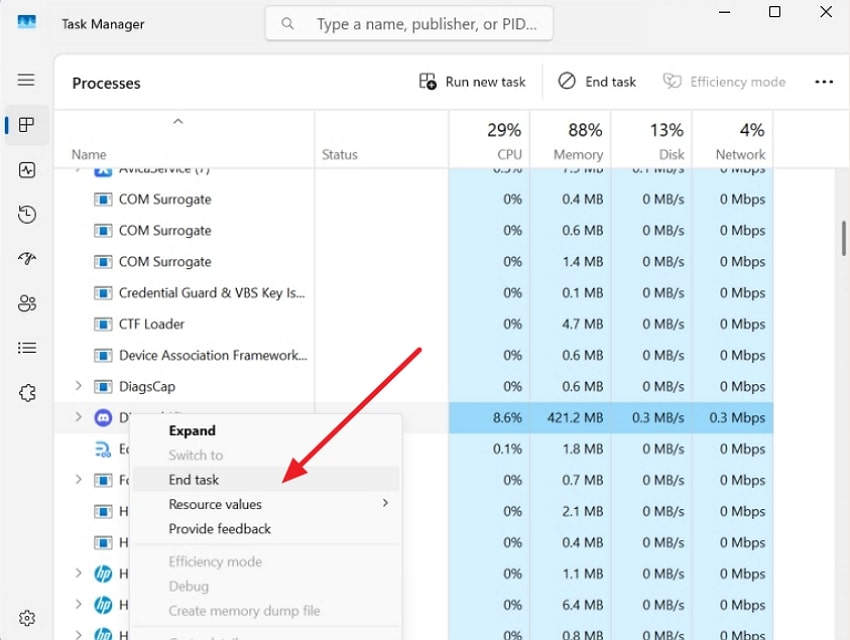
4. 디스코드 삭제 및 재설치로 오류 완전 해결
디스코드가 작동하지 않거나 자꾸 꺼지는 문제가 계속 발생한다면, 가장 확실한 해결 방법 중 하나는 디스코드를 완전히 삭제 후 재설치하는 것입니다. 일부 경우, 불완전한 업데이트나 손상된 파일로 인해 프로그램에 문제가 생길 수 있으므로, 디스코드 오류 해결을 위한 재설치가 필수적입니다.
재설치 과정에서는 모든 구성 요소가 새로 설치되며, 최신 버전으로 업데이트되어 디스코드 실행 오류를 근본적으로 해결할 수 있습니다. 아래 단계에 따라 진행해보세요:
Step 1. 제거할 때 위에서 설명한 대로 작업 관리자를 통해 작업을 종료하여 디스코드를 닫습니다. 시스템 설정에 액세스하고 왼쪽에서 "앱" 섹션으로 이동합니다. "설치된 앱" 옵션으로 계속 이동하여 컴퓨터에서 다운로드 앱 목록을 엽니다.
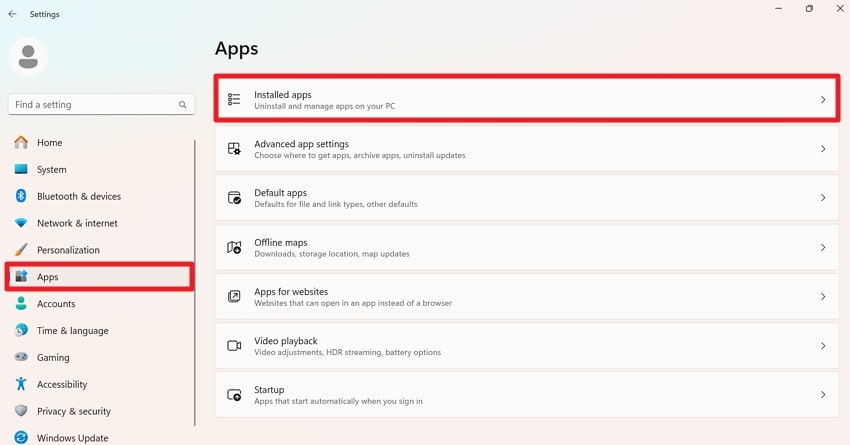
Step 2. 다음으로 설치된 앱 섹션에서 "디스코드" 앱을 찾아 "세 개의 점" 옵션을 누릅니다. 드롭다운 메뉴에서 "설치 취소" 옵션을 클릭하고 목록에서 앱을 삭제합니다.
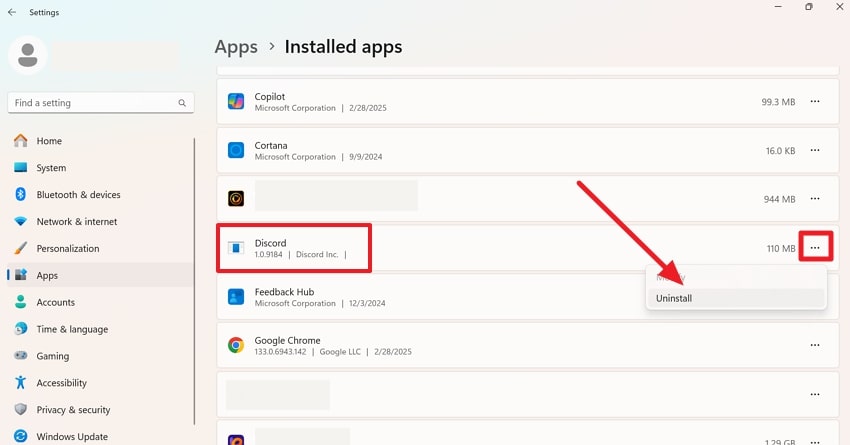
Step 3. 재설치하려면 디스코드의 공식 웹사이트를 방문하고 "Windows용 다운로드" 버튼을 선택하여 프로세스를 시작하세요.
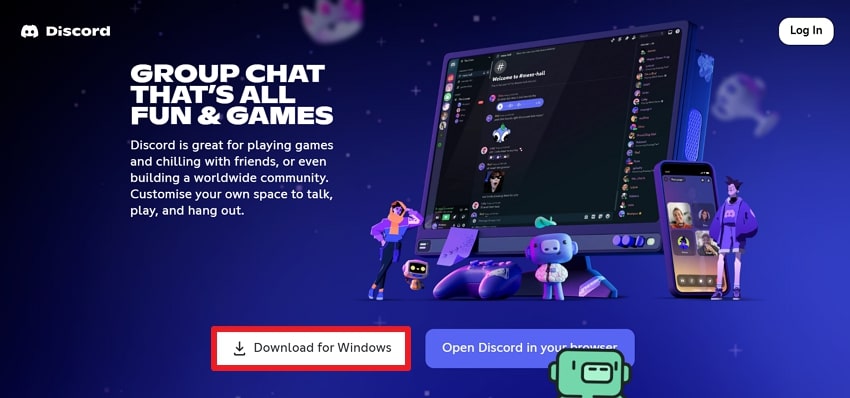
디스코드를 새로 설치함으로써 앱 충돌 문제나 로그인 오류, 실행 지연과 같은 다양한 문제를 효과적으로 해결할 수 있습니다.
5. 디스코드 열리지 않을 때: 앱 데이터 및 로컬 폴더 삭제로 초기화
디스코드를 재설치했음에도 불구하고 여전히 실행되지 않거나 오류가 발생한다면, PC에 저장된 로컬 앱 데이터 및 캐시 파일을 삭제하는 것이 효과적인 해결 방법입니다.이러한 데이터는 임시 파일, 캐시, 사용자 설정 등으로 구성되어 있으며, 손상된 구성 요소가 디스코드 실행 오류를 유발할 수 있습니다.
디스코드 열리지 않을 때의 근본적 해결법으로, 아래 안내에 따라 디스코드 캐시 및 로컬 앱 데이터 폴더를 제거해 보세요.
Step 1. 먼저 키보드에서 "Windows + R" 키를 함께 눌러 팝업 창에 액세스합니다. 표시 창에서 "열기" 섹션의 텍스트 상자에 %appdata%를 입력하고 "확인" 버튼을 누릅니다.
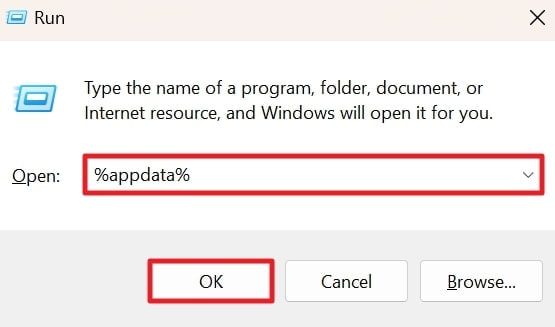
Step 2. "로밍" 창이 열리면 "디스코드" 폴더로 이동하고 마우스 오른쪽 버튼을 클릭하여 메뉴에 액세스해야 합니다. 나중에 "더스트 빈" 아이콘을 누르고 모든 앱 폴더나 캐시 파일을 제거하면 열림이 중단됩니다.
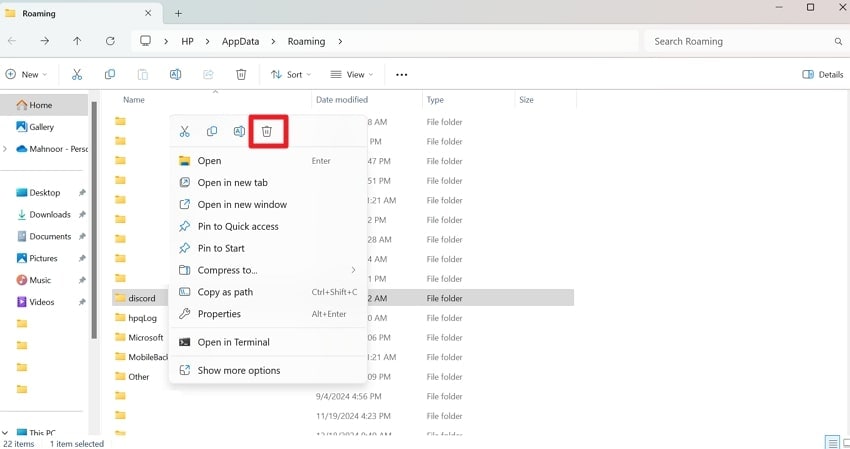
파일을 삭제한 후에는 디스코드를 다시 설치하거나 실행하여 문제 해결 여부를 확인하세요.이 방법은 디스코드 안 열림, 계속 튕김, 오류 코드 발생 등 다양한 실행 이슈를 해결하는 데 매우 유용합니다.
6. PC에서 DNS 설정 재설정으로 디스코드 연결 문제 해결하기
디스코드가 열리지 않거나 연결이 자주 끊기는 경우, DNS 설정 문제가 원인일 수 있습니다. DNS(Domain Name System)는 웹사이트 주소를 컴퓨터가 인식할 수 있는 IP 주소로 변환하는 역할을 하며, 오래된 DNS 캐시나 잘못된 DNS 설정이 있을 때 디스코드 실행 오류 및 접속 장애가 발생할 수 있습니다.따라서 윈도우 PC에서 DNS 캐시를 재설정하는 방법은 디스코드 접속 문제 해결에 매우 효과적입니다. DNS 재설정을 통해 네트워크 연결 문제를 초기화하여, 디스코드가 정상적으로 실행되고 원활히 작동하도록 도와줍니다
Step 1. 네트워크 관련 문제에 대해서는 "Windows + R" 키를 눌러 실행 대화 상자를 엽니다. 이제 주어진 상자에 "cmd"를 적고 "Ctrl + Shift + Enter" 키를 눌러 명령 프롬프트를 엽니다.
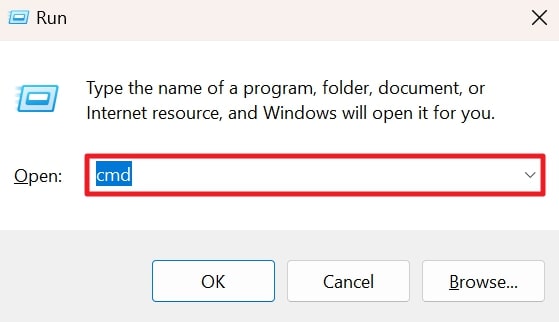
Step 2. 명령 프롬프트 창에서 "구성/푸시"를 입력하고 Enter 키를 눌러 불협화음 도메인 설정을 재설정합니다.
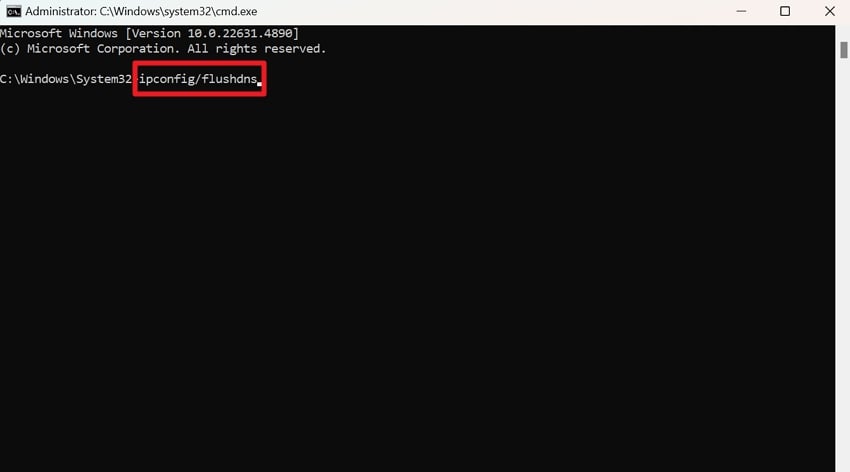
7. SFC 스캔으로 손상된 시스템 파일 검사 및 복구
디스코드가 실행되지 않거나 갑자기 꺼지는 경우, 원인은 단순한 앱 문제가 아니라 손상된 Windows 시스템 파일일 수 있습니다. 이런 경우에는 SFC(System File Checker) 스캔을 통해 시스템 파일의 무결성을 검사하고 손상된 항목을 자동으로 복구할 수 있습니다.
SFC 스캔은 Windows 초기화 없이도 디스코드 실행 오류를 해결하는 데 유용한 방법으로, PC의 안정성과 성능까지 향상시킬 수 있습니다. 아래 가이드를 따라 윈도우 오류 해결 방법을 실행해보세요.
Step 1. 대화 상자를 실행하려면 "창문 + R" 키를 눌러 상자에 "cmd"를 입력하고 "확인" 버튼을 누릅니다. 이렇게 하면 PC의 모든 손상된 파일을 스캔하고 복구할 수 있는 명령 창이 열립니다.
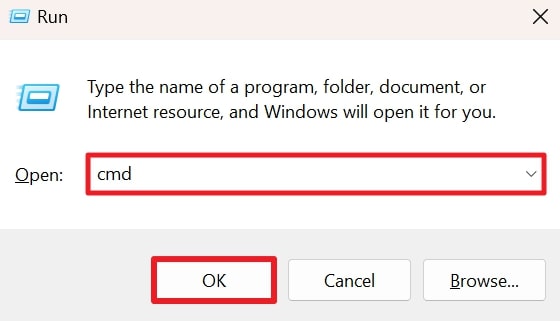
Step 2. 명령줄에 '지금 스캔'을 입력하고 Enter 키를 눌러 윈도우즈 시스템의 손상된 시스템 파일을 수정합니다.
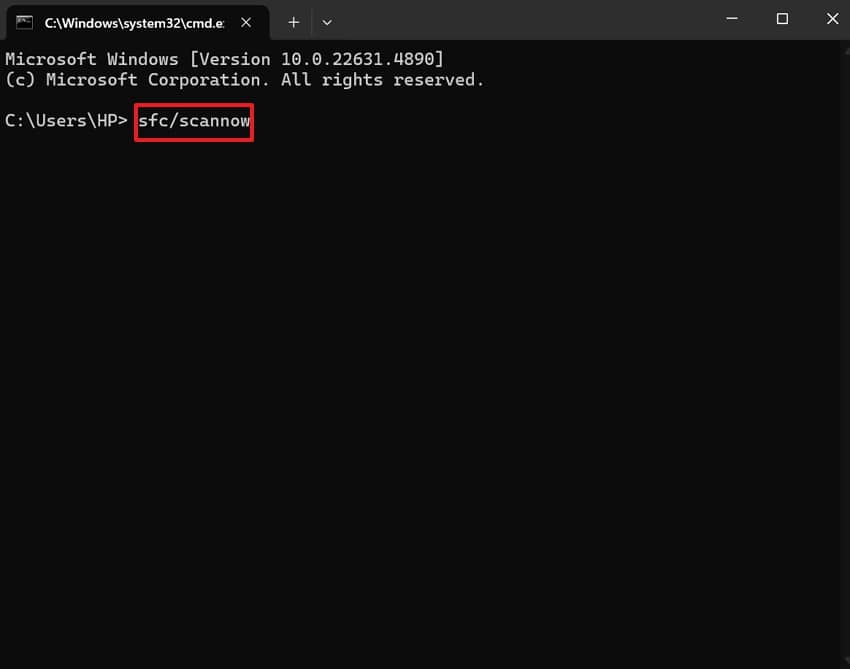
8. 제어판에서 프록시 설정 확인
프록시 서버는 컴퓨터와 인터넷 사이의 중간 역할을 하며, 잘못 설정된 경우 디스코드가 열리지 않습니다 . 일부 네트워크, VPN 또는 타사 소프트웨어는 디스코드를 방해하는 프록시를 활성화할 수 있습니다. 따라서 불필요한 프록시 설정을 확인하고 비활성화하면 인터넷 연결이 직접적이고 제한이 없습니다. 주어진 단계별 가이드를 준수하면 방해 없이 디스코드를 사용할 수 있습니다:
Step 1. 대화 상자를 활성화하려면 "Windows + R" 키를 누르고 주어진 상자에 "제어판"을 입력한 다음 "확인" 버튼을 누릅니다.
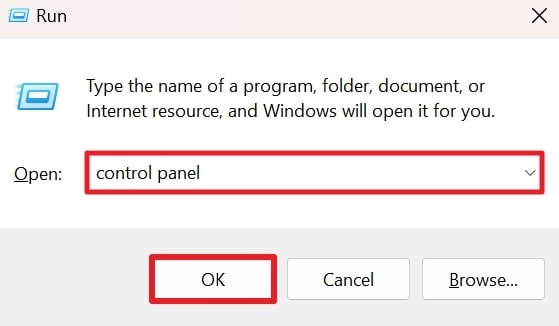
Step 2. 제어판에서 "네트워크 및 인터넷" 섹션에 액세스하고 옵션 중 "인터넷 옵션"을 누릅니다.
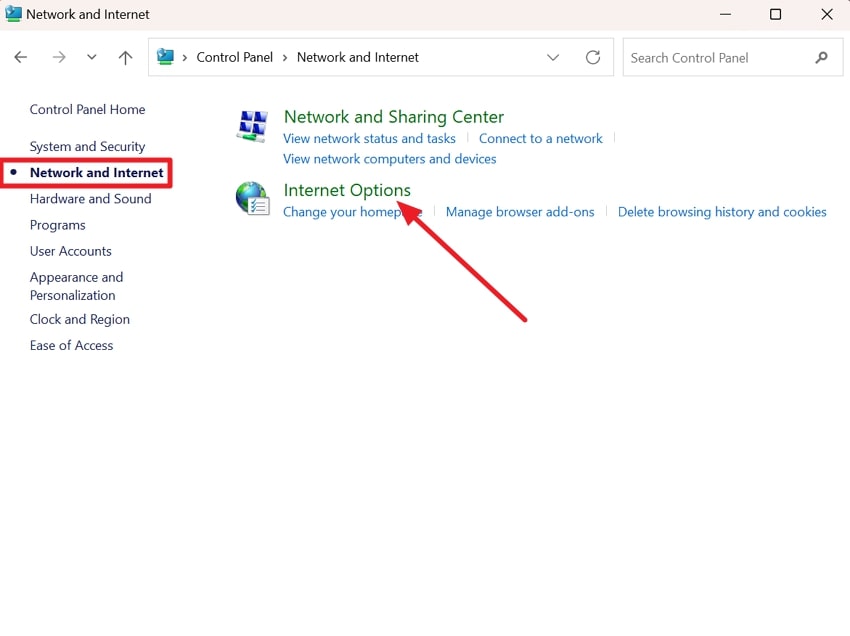
Step 3. "인터넷 속성" 창에서 연결 옵션에 접속한 후 "LAN 설정" 버튼을 누릅니다.
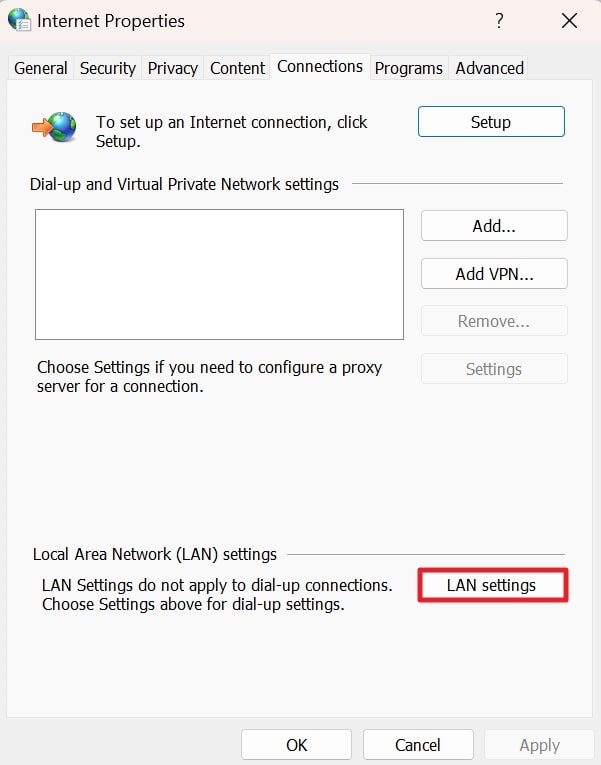
Step 4. 이제 "설정 자동 감지"를 선택하고 프록시 설정을 확인하는 동안 LAN의 프록시 서버 확인란을 선택 취소합니다.
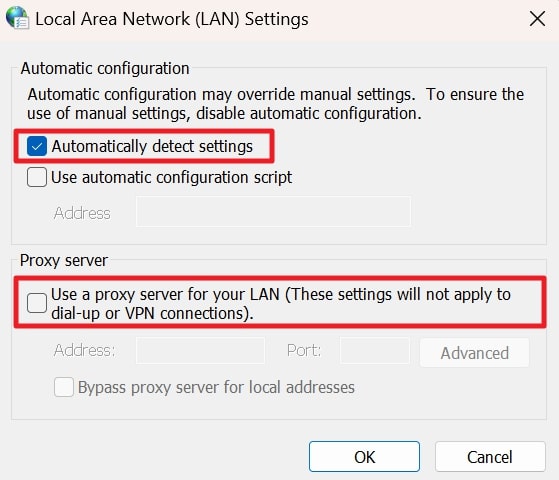
Part 3. 시스템 파일 분실? 디스코드 문제를 해결하기 위해 중요한 파일 복구하기
디스코드가 실행되지 않거나 계속 충돌하는 이유가 시스템 파일 분실 또는 손상 때문이라면, 전문 복구 도구를 활용해 중요한 파일을 복원해야 할 수 있습니다. 특히 컴퓨터가 갑자기 꺼졌거나 디스크 오류가 발생한 경우, 파일 복구 프로그램의 사용이 핵심적인 해결책이 될 수 있습니다.
이럴 때 추천되는 툴이 바로 원더쉐어 리커버릿입니다. 이 프로그램은 1000개 이상의 파일 형식을 지원하며, 메모리 카드, 외장 하드, USB, SSD 등 2000개 이상의 저장 장치에서 삭제되거나 손상된 문서를 효과적으로 복구할 수 있습니다.
✔ Recoverit 파일 복구 프로그램의 주요 기능
-
시스템 파일 복구: 디스코드 실행에 영향을 미칠 수 있는 중요한 윈도우 시스템 파일을 자동으로 검색 및 복원
-
충돌된 컴퓨터에서도 복구 가능: 부팅이 불가능한 상태에서도 데이터 접근 및 복구 가능
-
미리 보기 기능: 복구 전 파일 내용을 미리 확인하여 필요한 파일만 선택 가능
-
장치 간 복구 지원: NAS 서버, Linux 시스템 등 다양한 환경에서의 파일 손실 복구 가능
✔ 특화된 복구 기능
-
사진 복구: 카메라, SD 카드 등에서 삭제된 이미지 복구
-
비디오 복구: 포맷 오류, 장치 손상, 실수로 삭제된 영상 복구 지원
-
일괄 복구: 다양한 파일 형식을 한 번에 스캔 및 복구하여 시간 절약
Recoverit은 특히 디스코드 파일 손상, 윈도우 업데이트 후 파일 누락, 시스템 충돌로 인한 데이터 손실 등과 같은 고난도 문제에 대한 안정적인 복구 솔루션을 제공합니다. 지금 복구를 시작해, 중요한 데이터와 작업 환경을 빠르게 복원해보세요.
리커버릿으로 Windows 컴퓨터에서 파일을 복구하는 튜토리얼
PC에서 디스코드가 열리지 않는 사람들은 아래 튜토리얼을 따라 이 문제를 해결할 수 있는 중요한 문서를 복원할 수 있습니다:
Step 1. 위치 선택 및 스캔 시작
기기에서 도구를 실행하고 "하드 드라이브 및 위치" 탭으로 이동하여 파일이 손실된 위치를 선택합니다. "하드 디스크 드라이브" 섹션에서 하드 디스크를 선택하거나 "빠른 액세스" 탭에서 "데스크톱"을 선택하고 "시작" 버튼을 클릭하여 스캔 프로세스를 시작합니다.
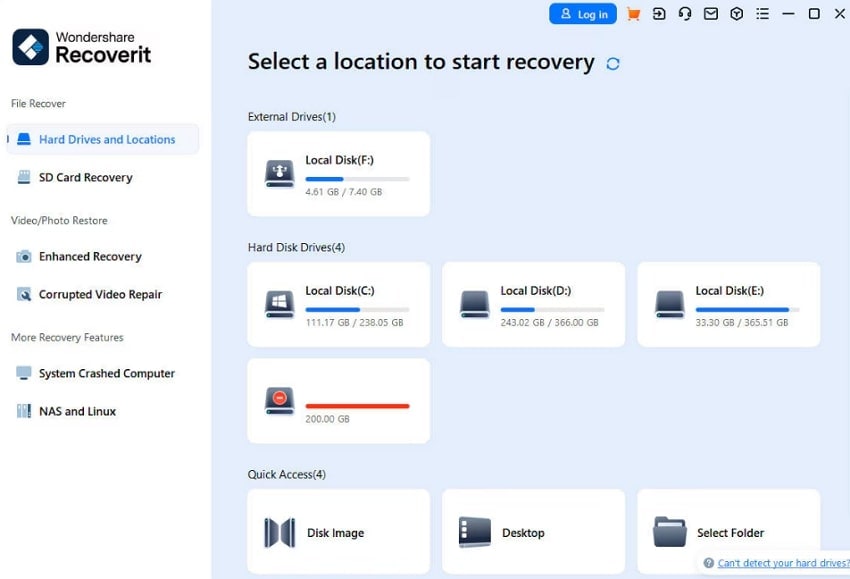
Step 2. 선택한 위치 스캔
소프트웨어는 선택한 위치를 스캔하여 파일을 복구하는 동시에 인터페이스에서 실시간 스캔 결과를 볼 수 있습니다. 이제 "복구" 버튼을 눌러 빠른 스캔 프로세스를 완료하세요.
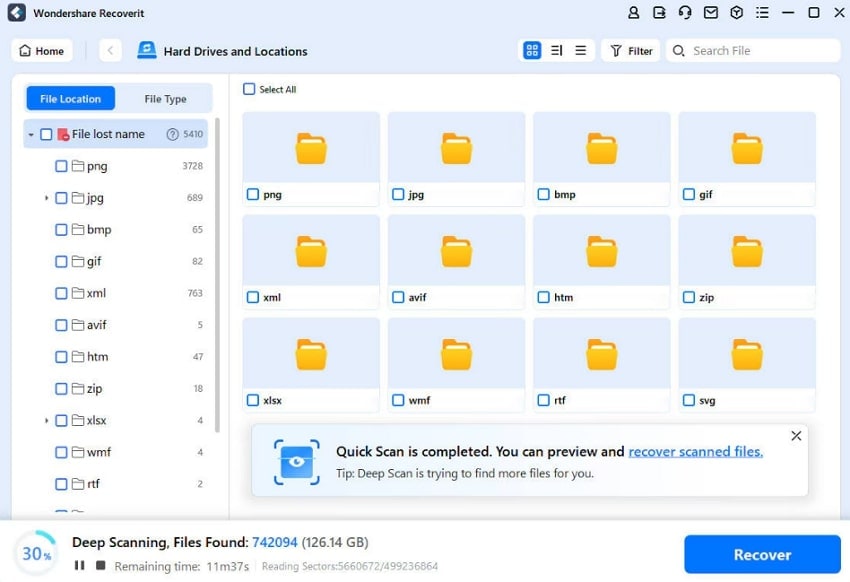
Step 3. 파일 미리 보기 및 복구
파일을 열려면 "미리 보기" 버튼을 누르거나 파일을 두 번 클릭하여 미리 볼 수 있습니다. 완료되면 "복구" 버튼을 눌러 잃어버린 파일을 검색하고 저장할 경로를 선택하기만 하면 됩니다.
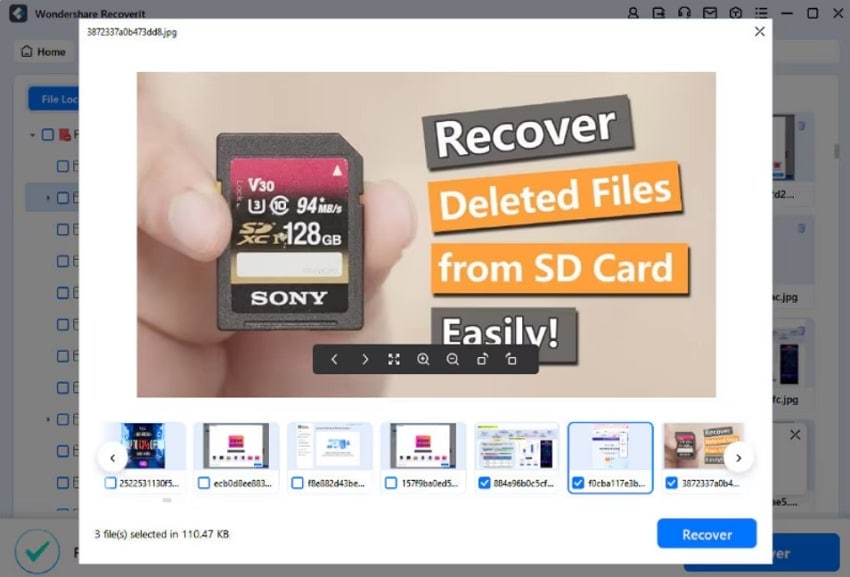
결론: 디스코드 안 열릴 때 해결 방법과 파일 복구까지 한 번에 정리
디스코드가 열리지 않는 현상은 단순한 네트워크 오류부터 시스템 설정 문제, 프로그램 충돌, 심지어는 손상된 디스코드 파일까지 다양한 원인으로 발생할 수 있습니다. 본 가이드에서는 ‘디스코드 실행 오류 원인과 해결 방법’을 단계별로 자세히 설명했으므로, 이를 차근차근 따라가면 대부분의 문제를 직접 해결할 수 있습니다.
만약 디스코드를 다시 설치하거나 문제를 해결하는 과정에서 중요한 대화 로그, 이미지, 영상 등의 파일이 삭제되었거나 손상되었다면, 신뢰할 수 있는 파일 복구 프로그램을 사용하는 것이 필요합니다.
그럴 때 추천하는 도구가 바로 전문 데이터 복구 소프트웨어 ‘원더쉐어 리커버릿(Wondershare Recoverit)’입니다. 이 프로그램은 디스코드 관련 파일뿐만 아니라 다양한 파일 유형(PDF, 사진, 영상, 문서 등)을 빠르게 검색하고, 복구 전 미리보기 기능을 통해 원하는 파일만 선별 복원할 수 있어 데이터 손실 위험을 줄일 수 있습니다.
FAQ
-
1. 방화벽이나 안티바이러스가 디스코드를 여는 것을 차단할 수 있습니까?
예, 일부 타사 안티바이러스 프로그램이나 방화벽이 실수로 앱을 차단하여 디스코드가 열리지 않을 수 있습니다. 타사 안티바이러스를 사용할 때는 일시적으로 비활성화하고 나중에 앱을 실행해 보세요. -
2. 디스코드가 열리는데 빈 화면에 걸리는 이유는 무엇인가요?
디스코드가 실행되지만 여전히 흑백 화면에서 멈춰 있는 경우 캐시 손상이나 네트워크 오류와 관련된 문제일 수 있습니다. 위에서 설명한 대로 시스템 설정에 액세스하고 로컬 앱 데이터 또는 앱 데이터를 삭제하여 이 문제를 해결할 수 있습니다. -
3. 이 문제를 해결하는 동안 중요한 디스코드 관련 파일을 잃어버리면 어떻게 되나요?
이 문제를 해결하는 동안 중요한 파일을 분실한 경우 즉시 파일 복구 프로세스에 리커버릿을 사용하는 것이 좋습니다. 이 플랫폼을 사용하면 사용자는 원본에 영향을 주지 않고 2000개 이상의 소프트웨어 저장 장치에서 1000개 이상의 파일 형식을 복구할 수 있습니다.
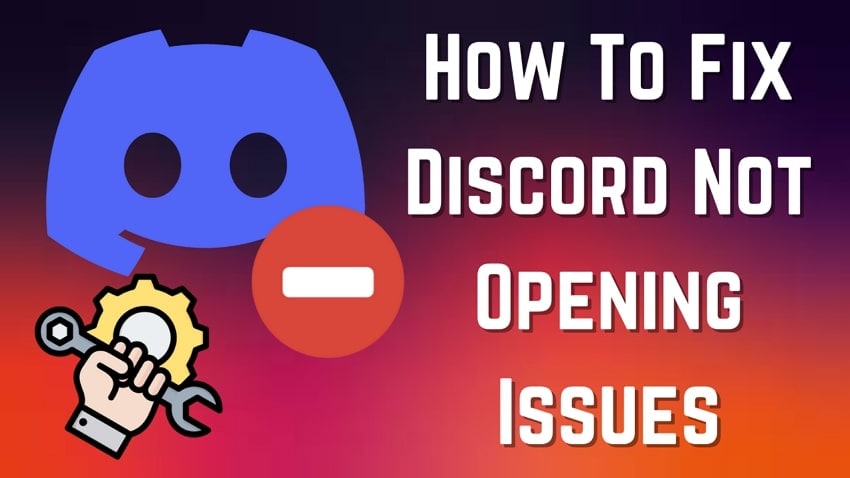




 ChatGPT
ChatGPT
 Perplexity
Perplexity
 Google AI Mode
Google AI Mode
 Grok
Grok























